جداول بيانات google: كيفية الاستعلام من نطاقات متعددة
يمكنك استخدام بناء الجملة الأساسي التالي للاستعلام عن نطاقات متعددة في جداول بيانات Google:
=QUERY({ Sheet1!A1:B10 ; Sheet2!A2:B5 })
سيعيد هذا المثال تحديدًا الخلايا الموجودة في النطاق A1:B10 من الورقة1 المكدسة أعلى الخلايا الموجودة في النطاق A2:B5 من الورقة2 .
يوضح المثال التالي كيفية استخدام بناء الجملة هذا عمليًا.
مثال: الاستعلام من نطاقات متعددة في جداول بيانات Google
لنفترض أن لدينا البيانات التالية في الورقة 1 والورقة 2 في جداول بيانات Google والتي تحتوي على معلومات حول فرق كرة السلة المختلفة:


يمكننا استخدام الصيغة التالية للاستعلام عن البيانات من كلا الورقتين ووضع النتائج في ورقة جديدة تسمى Sheet3 :
=QUERY({ Sheet1!A1:B10 ; Sheet2!A2:B5 })
إليك كيفية استخدام الصيغة عمليًا:
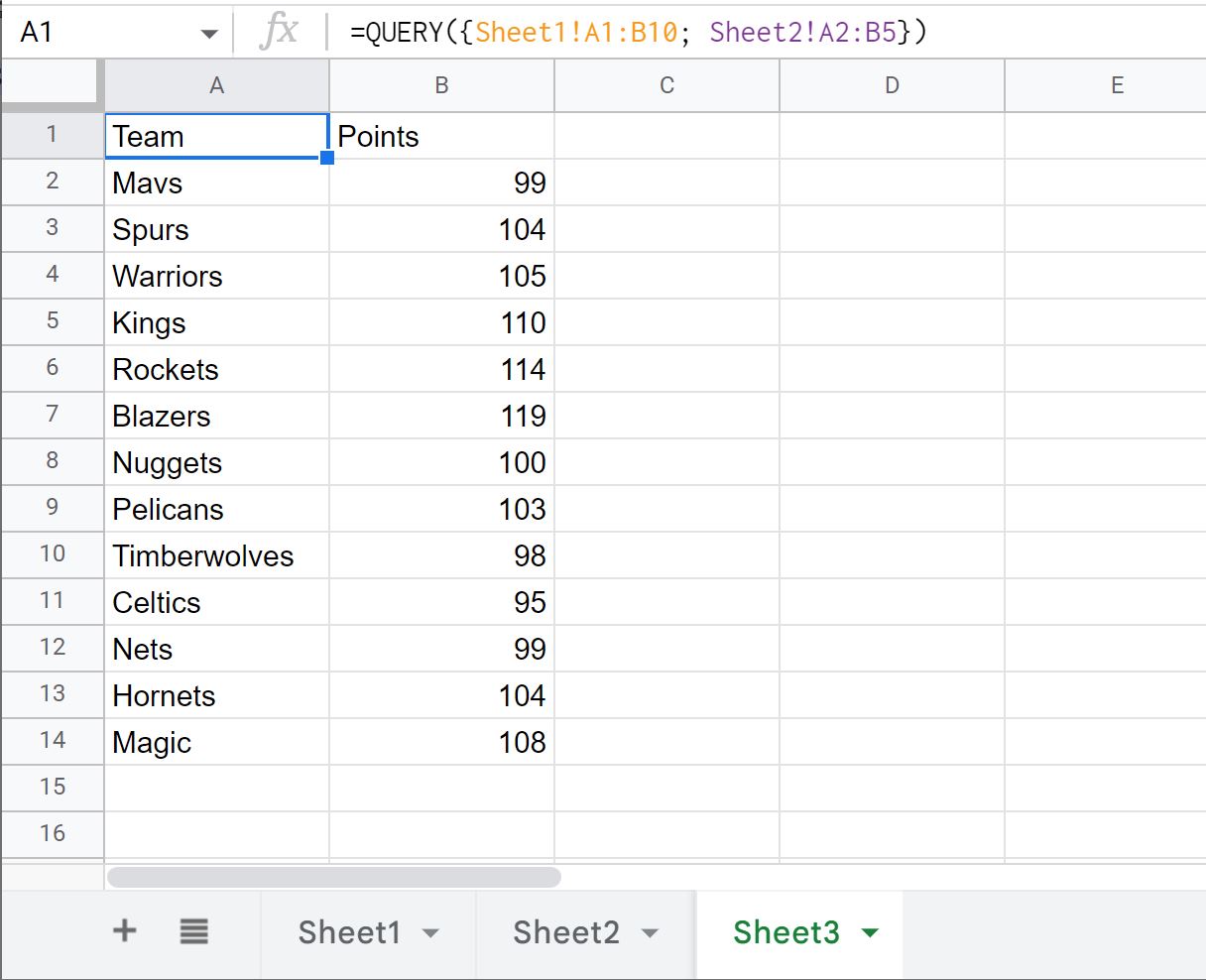
لاحظ أن الصفوف الموجودة في الورقة1 مكدسة ببساطة أعلى الصفوف الموجودة في الورقة2 .
إذا كنت تريد بدلاً من ذلك وضع صفوف الورقة2 بجوار صفوف الورقة1 ، فيمكنك استخدام فاصلة في الصيغة بدلاً من الفاصلة المنقوطة:
=QUERY({ Sheet1!A1:B10 , Sheet2!A1:B10 })
إليك كيفية استخدام الصيغة عمليًا:
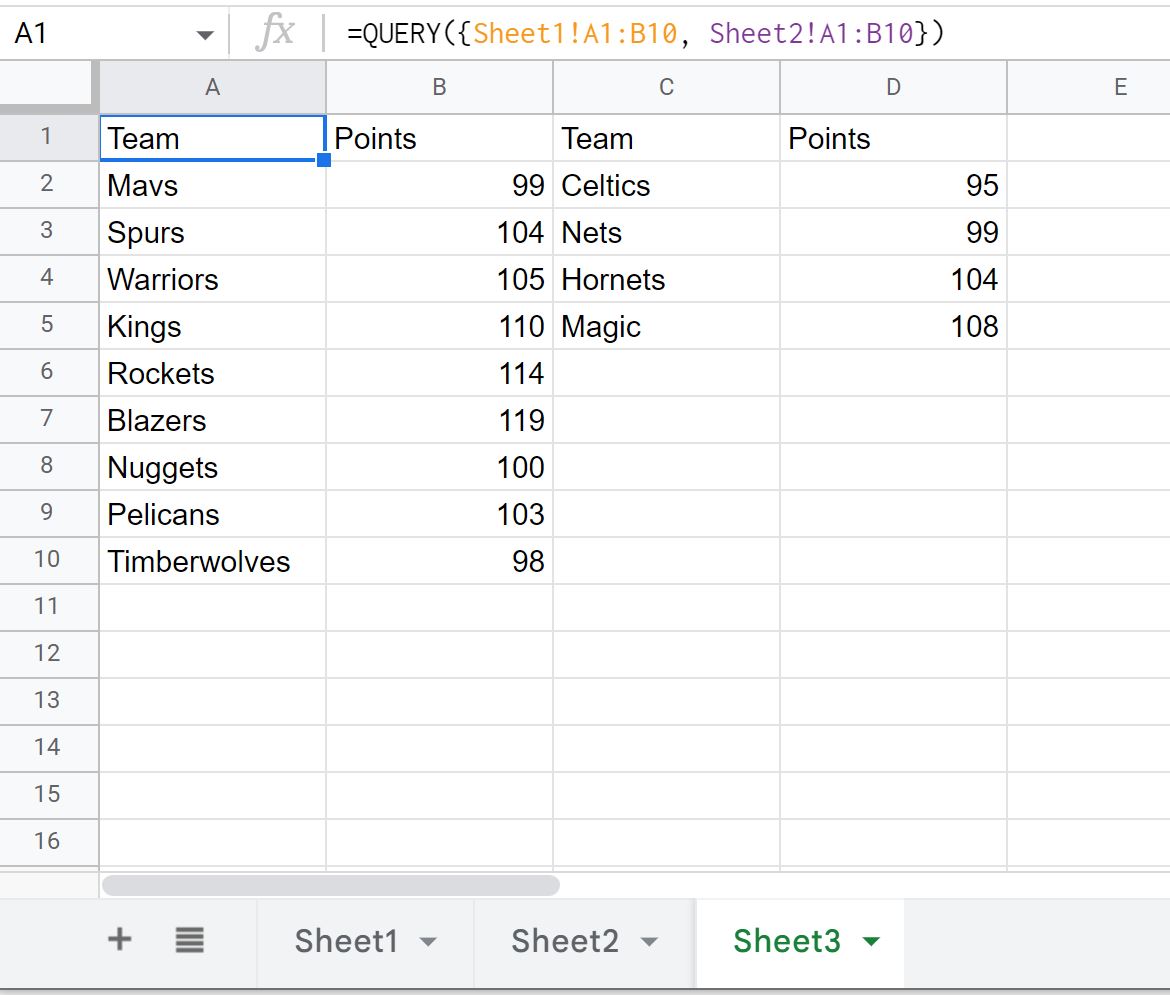
لاحظ أن الصفوف من الورقة2 تم وضعها الآن بجوار الصفوف من الورقة1 .
ملاحظة : في هذا المثال، استخدمنا نطاقين من الخلايا فقط، ولكن يمكنك استخدام بناء جملة مشابه للاستعلام عن أي عدد تريده من نطاقات الخلايا.
مصادر إضافية
تشرح البرامج التعليمية التالية كيفية تنفيذ الاستعلامات الشائعة الأخرى في جداول بيانات Google:
جداول بيانات Google: كيفية تحديد أعمدة متعددة في الاستعلام
جداول بيانات Google: كيفية الاستعلام من ورقة أخرى
جداول بيانات Google: كيفية استخدام Group By في الاستعلام
جداول بيانات Google: كيفية استخدام “الترتيب حسب” في الاستعلام